Kada slučajno izbrišete poruku e-pošte iz pošte, te stavke možete oporaviti ako se još uvijek nalazi u mapi Izbrisane stavke ili Bezvrijedna e-pošta, a u nekim slučajevima možete čak i oporaviti stavke nakon što se mapa Izbrisane stavke isprazni.
Napomene:
-
E-pošta se automatski briše iz mape Izbrisane stavke nakon 30 dana.
-
Stavke uklonjene iz mape Izbrisane stavke možete vratiti u roku od 30 dana.
-
Bezvrijedna e-pošta zadržava se 10 dana prije automatskog brisanja.
-
Nazivi mapa e-pošte isti su, ali hiperveze mapa navedene u nastavku neće funkcionirati ako se prijavite pomoću računa tvrtke ili obrazovne ustanove.
Kada izbrišete bilo što (poruka e-pošte, mapa e-pošte, kontakt, stavka kalendara ili zadatak), ona se premješta u mapu Izbrisane stavke.
Napomena: Nije moguće oporaviti poruke izbrisane s računa djece. Na taj način roditelji mogu biti sigurni da će poruke koje izbrišu s računa djece ostati izbrisane.
-
U lijevom oknu odaberite mapu Izbrisane stavke ili MapuBezvrijedna e-pošta.
Napomena: Sadržaj izbrisanih mapa vidljiv je tek kada proširite mapu Izbrisane stavke :
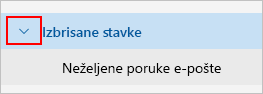
-
Učinite nešto od sljedećeg:
-
Mapa Izbrisane stavke: Odaberite poruku koju želite oporaviti. Da biste oporavili sve poruke, odaberite krug prema izbrisanim stavkama, a zatim odaberite Vrati.
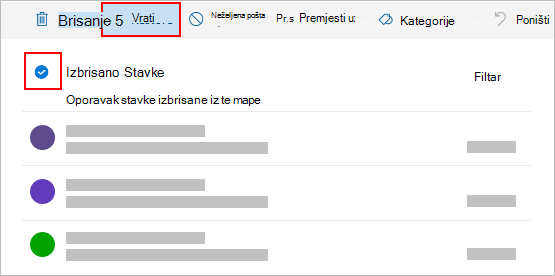
Napomene:
-
Sve možete odabrati samo ako su sve poruke vidljive. Time se sprječavaju slučajne akcije na porukama koje ne možete vidjeti.
-
Ctrl + klik odabire pojedinačne poruke, a Shift + klik odabire sve između dva klika.
-
Poruke koje su bile u izbrisanoj mapi mogu se vratiti jedino tako da odaberete Premjesti, a zatim odaberite mapu koja nije izbrisana.
-
-
mapa Bezvrijedna e-pošta: Odaberite poruku koju želite vratiti, a zatim odaberite Nije bezvrijedna.
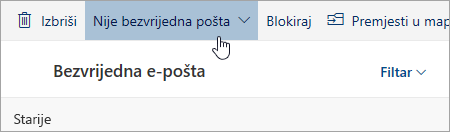
-
Ako stavku ne možete pronaći u mapi Izbrisane stavke, potražite je u mapi Stavke koje se mogu oporaviti.
Napomene:
-
Ako koristite mobilni preglednik , mapi Stavke koje se mogu oporaviti ne možete pristupiti. Da biste pristupili mapi Stavke koje se mogu oporaviti, koristite PC ili Mac.
-
Ako ne vidite izbrisane poruke koje želite vratiti, vjerojatno su trajno uklonjene iz mape Izbrisane stavke ili Bezvrijedna e-pošta. Ne preporučujemo da svoje poruke pohranjujete u tim mapama. Ako poruke želite pohraniti u mapama izvan ulazne pošte, pročitajte članak Rad s mapama poruka.
-
U lijevom oknu odaberite mapu Izbrisane stavke.
-
Na vrhu popisa poruka odaberite Oporavi stavke izbrisane iz ove mape.
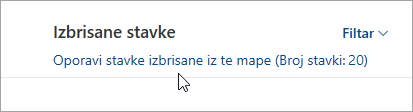
-
Odaberite stavke koje želite vratiti, a zatim odaberite Vrati.
Napomene:
-
Sve možete odabrati samo ako su sve poruke vidljive. Time se sprječavaju slučajne akcije na porukama koje ne možete vidjeti.
-
Ctrl + klik odabire pojedinačne poruke, a Shift + klik odabire sve između dva klika.
-
Kamo se premještaju oporavljene stavke? Stavke koje odaberete vratit će se u svoje izvorne mape kad god je to moguće. Ako izvorna mapa više ne postoji, stavke će se vratiti na sljedeći način:
-
Poruke idu u Vašu ulaznu poštu.
-
Stavke kalendara idu u Vaš kalendar.
-
Kontakti idu u Vašu mapu Kontakti.
-
Zadaci idu u Vašu mapu Zadaci.
Što ako mogućnost Oporavi stavke ne vrati izbrisanu poruku e-pošte koju ste očekivali?
Izbrisane poruke e-pošte možda neće biti moguće oporaviti ako su poruke e-pošte izbrisane prije više od 30 dana. Ako mogućnost Oporavi stavke ne oporavi poruke e-pošte koje tražite, isprobajte alat za dodatak da biste potražili dodatne podatke e-pošte. Može vam pomoći besplatan alat za oporavak e-pošte. Ako alat za oporavak e-pošte ne oporavi izbrisanu poruku e-pošte koju tražite, e-pošta se ne može oporaviti.
Outlook može isprazniti mapu Izbrisane stavke svaki put kada se odjavite. Da biste to promijenili, učinite sljedeće:
-
Na vrhu stranice odaberite Postavke .
-
Odaberite Rukovanje porukama.
-
U odjeljku Prilikom odjavljivanja poništite potvrdni okvir pokraj Isprazni mapu Izbrisane stavke.
Potrebna vam je dodatna pomoć?
|
|
Da biste dobili podršku na stranici Outlook.com, kliknite ovdje ili odaberite Pomoć na traci izbornika i unesite upit. Ako samopomoć ne riješi problem, pomaknite se prema dolje do odjeljka I dalje trebate pomoć? i odaberite Da. Da biste nas kontaktirali na stranici Outlook.com, morate se prijaviti. Ako se ne možete prijaviti, kliknite ovdje. |
|
|
|
Ako vam je potrebna druga pomoć s Microsoftovim računom i pretplatama, posjetite Pomoć za račun i naplatu. |
|
|
|
Da biste dobili pomoć i otklonili poteškoće s drugim Microsoftovim proizvodima i uslugama, unesite problem ovdje. |
|
|
|
Objavite pitanja, slijedite rasprave i podijelite svoje znanje u zajednici Outlook.com. |
Pogledajte i sljedeće
Oporavak izbrisanih poruka e-pošte u novom programu Outlook











